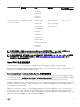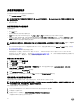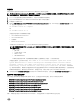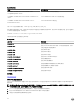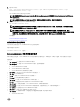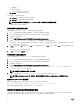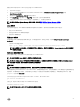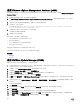Install Guide
b. 存储管理
c. RAC(如果适用)
d. Server Administrator Web Server
• [-z|--corecim] — 安装核心 CIM 界面。*
以下选项可与上述选项结合使用:
• [-a|--autostart] — 在组件安装后启动已安装服务。
• [-p|--preserve] — 保留屏幕而不清除安装信息。
注: 如果在安装过程中没有使用 [-p | --preserve] 选项,屏幕上的历史信息将被清除。
* — 包括此选项用于 Linux 细化安装。
使用外壳脚本以交互模式执行安装
此安装步骤使用 srvadmin-install.sh 提示您安装特定的组件。
1. 以 root 身份登录到希望安装管理系统组件,并运行支持的操作系统的系统。
2. 将 Systems Management Tools and Documentation DVD 插入 DVD 驱动器中。
3. 如果需要,装载该 DVD。
4. 导航至 <OM DVD mount point>/SYSMGMT/srvadmin/linux/supportscripts。
5. 使用 sh srvadmin-install.sh 命令执行脚本,并接受最终用户许可协议的条款。
执行该命令时,会显示组件选项列表。如果已经安装了任何组件,则这些组件会分别列出,旁边带有复选标记。将会显示
Server Administrator 安装选项。
6. 按 <c> 可进行复制,<i> 可进行安装,<r> 可进行重置并重新启动,或 <q> 可退出。如果按 <c>,系统会提示您输入目标
绝对路径。
安装完成后,脚本包含启动服务的选项。
7. 按 <y> 启动服务或按 <Enter> 退出。
使用安装脚本以无提示模式运行
执行以下步骤以使用 srvadmin‑install.sh 外壳脚本进行无提示安装:
1. 以 root 身份登录到希望安装管理系统组件,并运行支持的操作系统的系统。
2. 将 Systems Management Tools and Documentation DVD 插入 DVD 驱动器中。
3. 如果需要,装载该 DVD。
4. 导航至 <OM DVD mount point>/SYSMGMT/srvadmin/linux/supportscripts。
5. 为安装 Storage Management Service 组件,请键入命令 sh srvadmin-install.sh --storage(长选项)或 sh
srvadmin-install.sh -s
(短选项)
注: 长选项可与短选项组合使用,反之亦然。
6. 安装后,通过键入命令 sh srvadmin-services start 启动 Server Administrator 服务。
注: 安装 Server Administrator 后,先注销,然后重新登录以访问 Server Administrator 命令行界面 (CLI)。
确定 Server Administrator 体系结构
使用以下命令确定已安装的 Server Administrator 是 32 位还是 64 位体系结构
rpm -q --queryformat "%{NAME} - %{ARCH}\n" `rpm -qa | grep srvadmin`
系统显示识别体系结构的消息,其中 i386 指 32 位,x86_64 指 64 位。
使用第三方部署软件进行管理系统软件安装
可以使用第三方部署软件,例如:Altiris Deployment Solution、VMWare Update Manager (VUM)、或用于 Yellowdog Updater
Modified (YUM) 的 Linux 存储库、Rug 以及 Zypper 等,在支持的系统上安装管理系统软件。
26